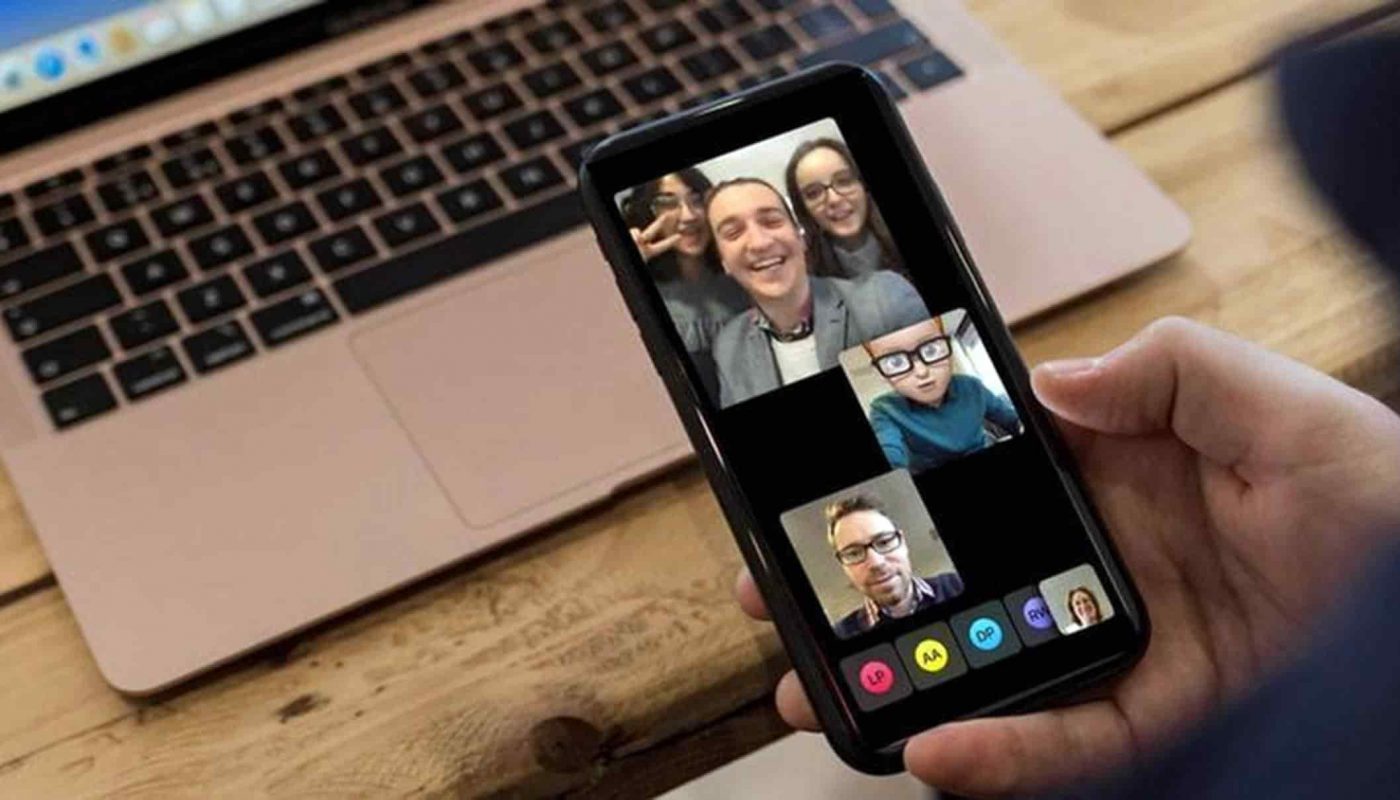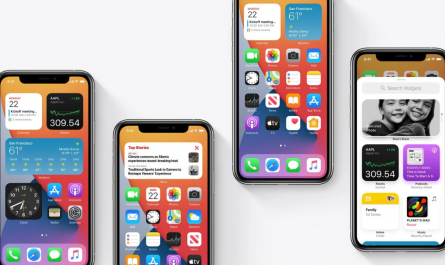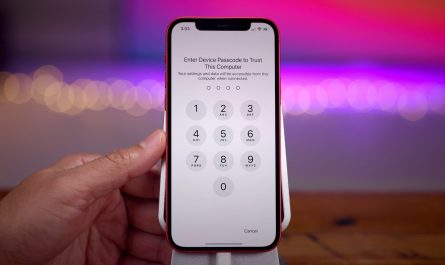Это может пригодиться, если у вас нет веб-камеры для компьютера, но есть смартфон.

Если вы являетесь обладателем старого устройства на Android или iPhone, можно легко превратить их в веб-камеру.
В наше время может быть непросто приобрести веб-камеру, тем более хорошую. Пандемия коронавируса привела к повышению спроса на них из-за того, что люди стали работать и учиться дома. Веб-камера в таком случае важна как никогда, поэтому поставки не успевают за спросом. К тому же выросли цены на веб-камеры.
Таким образом, многие обладатели компьютеров на Windows или macOS испытывают потребность в приличной камере. К счастью, необязательно искать её в магазинах или пытаться приобрести приличную модель в интернете. Вместо этого можно использовать мобильное устройство на Android или iOS.
Мы начнём с описания того, как заставить устройство на Android работать в качестве веб-камеры на компьютере. Потом мы опишем решение этой же задачи для iPhone и iPad. В веб-камеру также можно превратить камеру безопасности Wyze, но на мобильных устройствах качество картинки должно быть выше.

Эти шаги работают с большинством Android-смартфонов и планшетов
Как превратить смартфон или планшет на Android в веб-камеру
В магазине Google Play Store есть несколько приложений, которые обещают преобразовать камеру с Android-устройства в веб-камеру. Из нескольких опробованных программа DroidCam имеет самую простую процедуру настройки с самыми надёжными результатами. Наверняка существуют более изощрённые бесплатные приложения, которые вы можете поискать самостоятельно.
Скачайте и установите бесплатную версию DroidCam из Play Store. Для этого нужно устройство под управлением Android 5.0 или новее. Разработчик Dev47Apps сделал версии приложения для Windows 10 и Linux, но отсутствует вариант для macOS. Одну из этих версий нужно установить на ваш компьютер. В данном случае будет описываться версия для Windows 10. Убедитесь, что скачали версию приложения 6.2, поскольку в ней решены некоторые проблемы предыдущих версий.
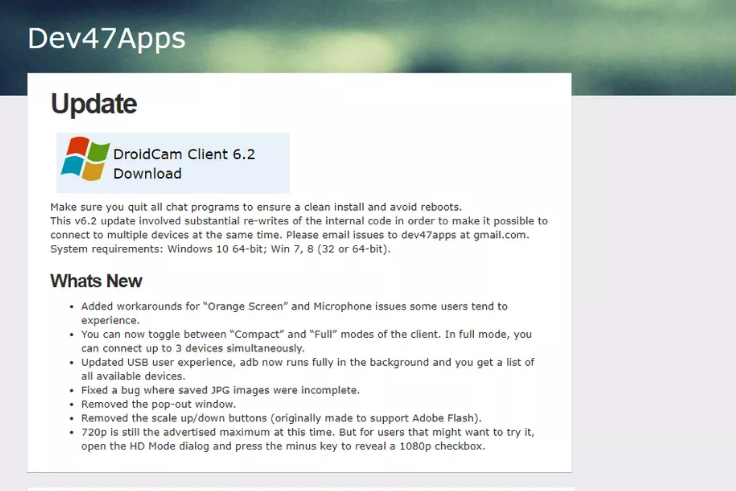
DroidCam 6.2 для Windows 10
После установки приложения на Android запустите программу на компьютере. Во время установки нужно разрешить приложению установить звуковые драйверы. Можно снять галочку «Всегда доверять программному обеспечению от DEV47 APPS».
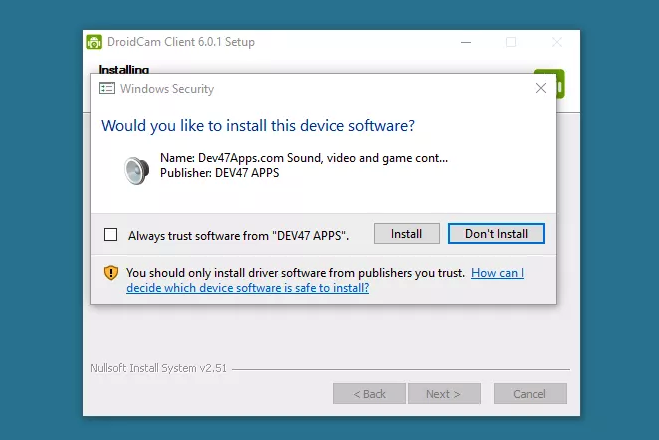
Когда приложение на Windows запущено, вы увидите опции наверху экрана. Они позволяют подключить устройство через USB или выполнить беспроводное подключение. Проще всего подключиться через Wi-Fi, так мы и сделаем в данном случае. Это вариант по умолчанию.
Под этими опциями есть поле, где нужно ввести IP-адрес Android-устройства. Запустите приложение DroidCam на Android и увидите IP-адрес. Вернитесь на компьютер и введите адрес в поле под названием Device IP.
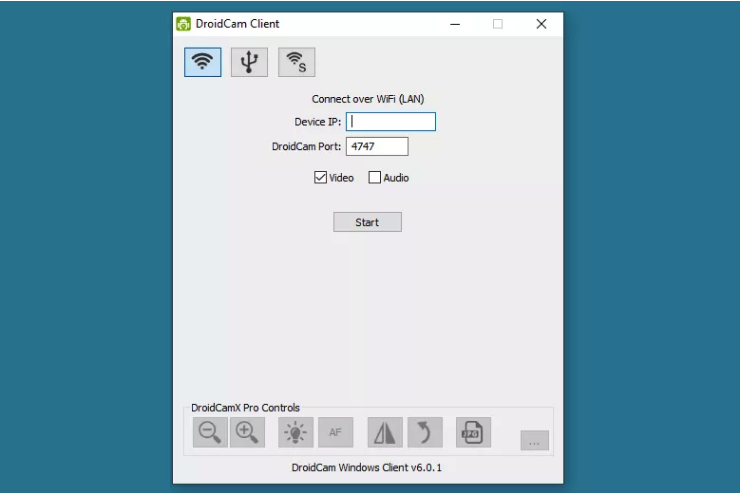
Клиент DroidCam
Плюсы и минусы DROIDCAM
Плюсы
- Бесплатное
- Работает с Android и iOS
- Нет водяных знаков
- Позволяет использовать передние и задние камеры
- Можно свернуть приложение, продолжая использовать веб-камеру
Минусы
- Нет поддержки macOS
Нужно сделать ещё две вещи, прежде чем нажать на кнопку «Начать» в приложении на компьютере. Поставьте галочки напротив полей «Видео» и «Аудио». Если выделено только «Видео», микрофон смартфона не будет передавать ваш голос.
Нажмите на три вертикальные точки в правом верхнем углу в приложении на Android и откройте настройки. В разделе «Камера» можно выбрать, использовать переднюю камеру или заднюю. Задние камеры в большинстве случаев более качественные по сравнению с передними. Большинство других настроек можно оставить как есть.
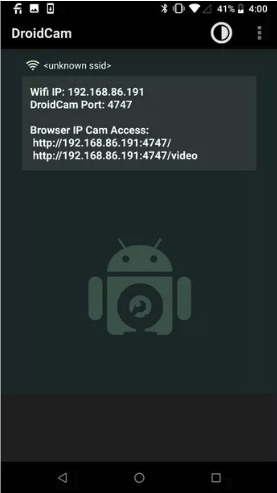
Как выглядит DroidCam на смартфоне
Нажмите «Начать» в приложении на компьютере для подключения. На экране компьютера должна появиться предварительная картинка видео. Если её нет, убедитесь, что компьютер и Android-устройство находятся в одной сети Wi-Fi или локальной сети.
Теперь откройте приложение видеоконференций вроде Zoom, Google Meet, Skype. В настройках видео этих приложений вместо камеры по умолчанию выберите DroidCam Source 2 или DroidCam Source 3. Один из этих вариантов должен отображать, что вы видите в окне клиента DroidCam.
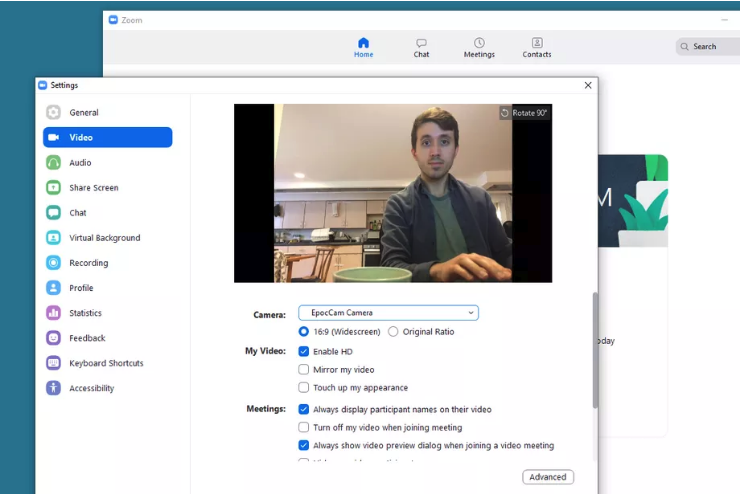
Выберите в качестве источника видео DroidCam
Чтобы использовать микрофон устройства по умолчанию в приложении видеоконференций, перейдите в настройки микрофона и выберите значение DroidCam Virtual Audio.
Если вы используете переднюю камеру мобильного устройства и смартфон нужен вам для других дел, DroidCam не помешает этому. Можно открыть другое окно и приложение будет продолжать работать.
Если вы используете смартфон, нужно разместить его на столе в правильном положении. Это может быть непростой задачей. Если у вас есть автомобильный держатель для смартфона, он может подойти. Его можно установить на подставку монитора. Для такого держателя подойдёт почти любая модель смартфона. Также производитель iOttie делает модели с присосками.

Автомобильное крепление iOttie позволило поставить смартфон на стеклянной подставке монитора
Вы можете заметить несколько дополнительных элементов управления DroidCam X Pro на скриншоте ниже. За них придётся заплатить ещё $4,99. Вы можете сделать это, если хотите поддержать разработчика, но и бесплатная версия подойдёт. В ней нет водяных знаков и прочих недостатков.
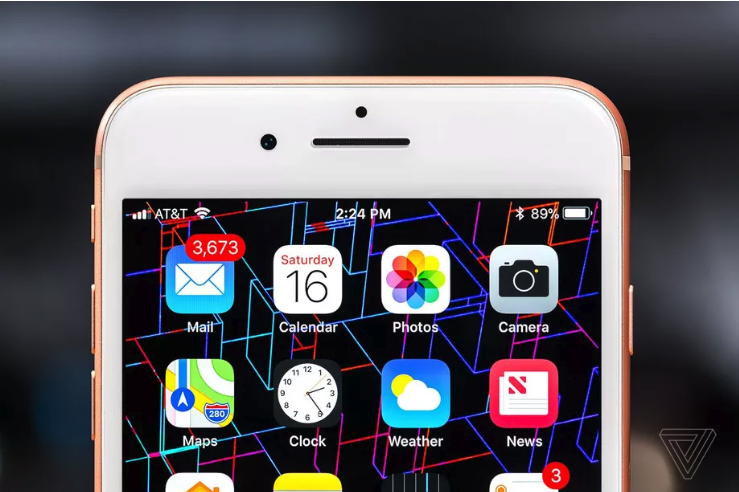
Как использовать iPhone или iPad в качестве веб-камеры
Как и в случае с Android, существует несколько приложений для системы iOS, которые превратят мобильное устройство в веб-камеру. Недавно разработчик Dev47Apps выпустил и в этой операционной системе приложение DroidCam, которое можно смело порекомендовать. Программа простая для настройки, работает без проблем и использует тот же Windows-клиент, что и в случае с Android. К сожалению, пока отсутствует поддержка системы macOS для компьютеров и ноутбуков Apple. Описанные выше инструкции для Android подходят и для iOS.
Другим неплохим вариантом является приложение EpocCam, для которого требуется система iOS 10.3 и новее. Как и в случае с DroidCam, не потребуется никаких кабелей.
Скачайте и установите EpocCam из магазина App Store.
В отличие от DroidCam, доступен набор драйверов EpocCam для компьютеров на Windows 10 и macOS. Можно открыть сайт разработчиков Kinoni.com и скачать эти драйверы на свой компьютер.
После установки драйверов на компьютер не нужно устанавливать никаких приложений. Убедитесь, что ваше устройство на iOS и компьютер находятся в одной сети LAN или Wi-Fi. Запустите мобильное приложение и приложение видеоконференций.
Плюсы и минусы EpocCam
Плюсы
- Не требует приложения для компьютера, нужно поставить только драйверы
- Работает в системах iOS, Android, Windows, macOS
- Простая настройка и беспроводное подключение
Минусы
- Не работает, если мобильное приложение не в фокусе
Бесплатная версия имеет серьёзные ограничения. Например, невозможно пользоваться микрофоном устройства, а разрешение видео будет только 640 x 480.
Все проверенные приложения видеоконференций работали на iOS-устройстве без проблем. В настройках камеры ищите опцию EpocCam. Когда вы выбрали её, на компьютере должно появиться уведомление с подтверждением того, что камера подключена через Wi-Fi. В данном случае было уведомление «EpocCam iOS подключено при помощи Wi-Fi».
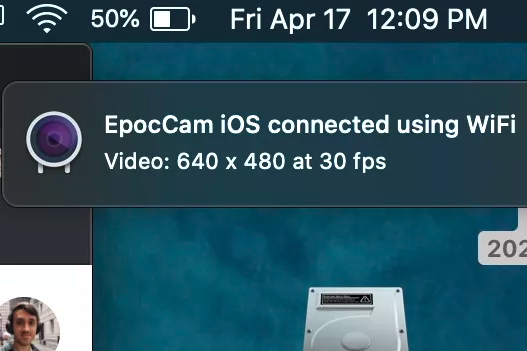
Ищите это уведомление, когда опция EpocCam активирована в приложении видеоконференций
Нужно предпринять несколько шагов, если этот вариант работает неидеально. Если вы используете видеоконференцию в браузере вместо отдельного приложения на компьютере, нужно дать браузеру разрешение на доступ к веб-камере. Должно появиться уведомление с запросом о разрешении перед тем, как вы запустите приложение и начнёте звонить. Ищите уведомление рядом с адресной строкой в браузере.
В случае с популярным приложением Zoom последняя версия 4.6.11 лишилась совместимости с EpocCam. Судя по наиболее популярному комментарию к видео на YouTube относительно того, как использовать iPhone в качестве веб-камеры на macOS, нужна более старая версия Zoom 4.6.7. Она распознает камеру мобильного устройства и будет использовать её как веб-камеру. Можно скачать эту версию на сайте uptodown.com. Устаревшую версию приложения вы используете на свой страх и риск. В подобных версиях могут быть уязвимости, тем более что скачивается программа из неофициального источника.
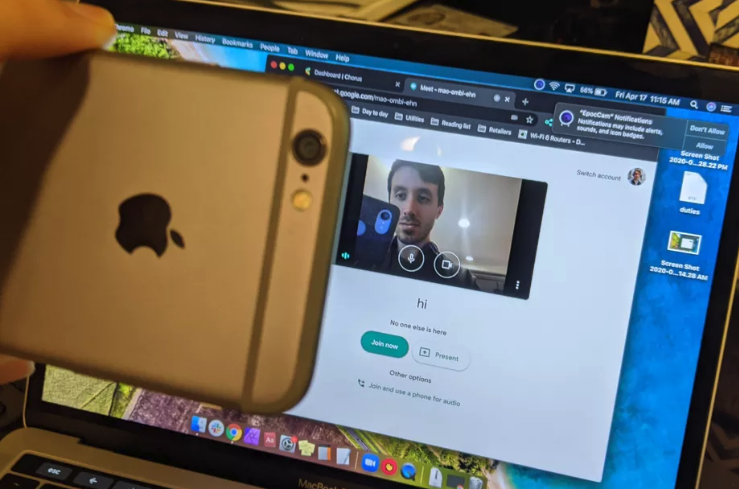
В бесплатной версии EpocCam можно задействовать только заднюю камеру
Есть ещё несколько замечаний о бесплатной версии EpocCam. Набор функциональных возможностей здесь более ограниченный по сравнению с DroidCam. Например, чтобы пользоваться передней камерой с устройства на iOS, нужно написать обзор на приложение на его странице в магазине App Store. Также бесплатная версия отображает водяные знаки на видео и предлагает всего лишь разрешение 640 х 480 на скорости 30 кадров/с.
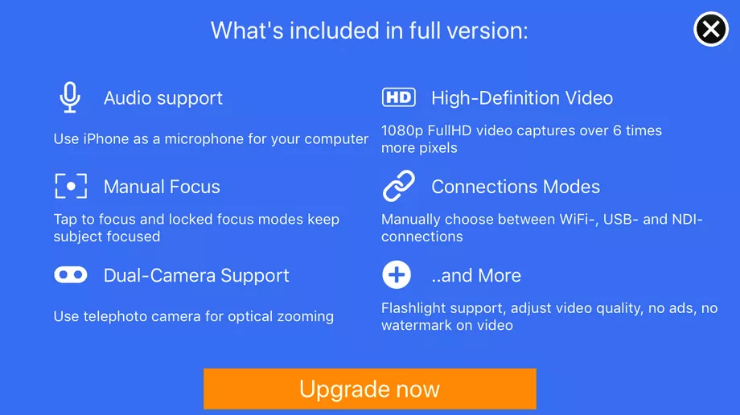
Обещанные в платной версии EpocCam функции
Бесплатная версия не позволяет пользоваться микрофоном устройства, поэтому нужно будет подключить к компьютеру наушники со встроенным микрофоном или найти другой микрофон. Приложение EpocCam Pro снимает все ограничения и добавляет функциональность за сумму в $7,99 или за $5,49 на Android.